Wist je dat AAC-bestanden (Advanced Audio Coding) veel beter worden afgespeeld dan MP3- of WAV-bestanden en dat het ook de beste geluidskwaliteit heeft dan andere formaten? Daarom wordt het standaard gebruikt in iTunes en is het compatibel met alle spelers die het MP3-bestandsformaat ondersteunen. Maar als u het .AAC-audiobestand in Audacity-software wilt bewerken, wordt de foutmelding "FFmpeg Library Missing" weergegeven tijdens het openen van het bestand en kunt u vanaf daar niet verder gaan. In dit artikel wordt uitgelegd hoe u deze fout kunt oplossen.
Stappen om de ontbrekende fout in de FFmpeg-bibliotheek in Audacity te herstellen
Stap 1: Open Audacity-software door op te drukken Win-logo Toets van je toetsenbord en typ Durf.
Druk op de Binnenkomen toets.

Opmerking:-Durf is opensourcesoftware die u gratis kunt downloaden als deze niet op uw systeem is geïnstalleerd.
Stap 2: Probeer het .AAC-audiobestand te openen.
Klik Bestand vanuit de menubalk en klik vervolgens op Open zoals hieronder weergegeven.
Of u kunt ook op drukken CTRL + UIT samen op toetsenbord.

Stap 3: Selecteer de .AAC audiobestand door door uw systeem te bladeren.
Klik op het audiobestand en klik vervolgens op Oke.
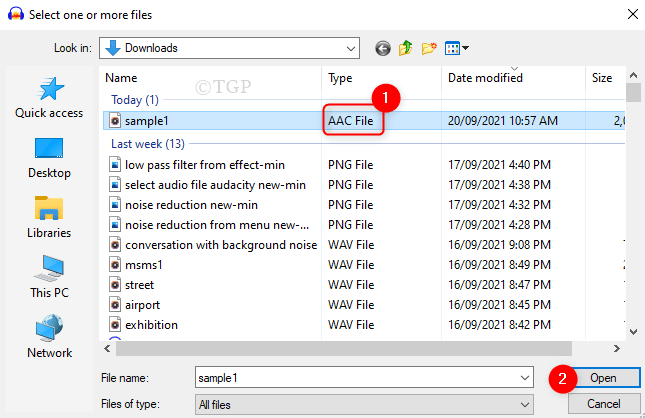
Stap 4: Zodra u het bestand selecteert, geeft het een foutmelding "FFmpeg-bibliotheek ontbreekt” zoals weergegeven in de volgende schermafbeelding.
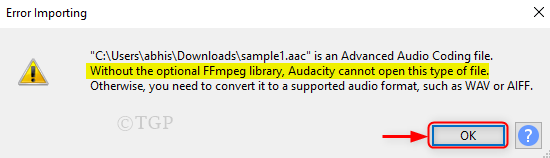
Stap 5: Om de. toe te voegen FFmpeg-bibliotheek, Klik Bewerking en selecteer vervolgens Voorkeuren zoals getoond.
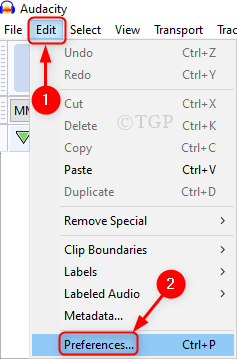
Stap 6: Ga in het venster Voorkeuren naar Bibliotheken op het linker zijpaneel.
Dan kun je zien FFmpeg-bibliotheek niet gevonden wordt weergegeven in de FFmpeg-bibliotheekversie.
Klik nu op Downloaden.
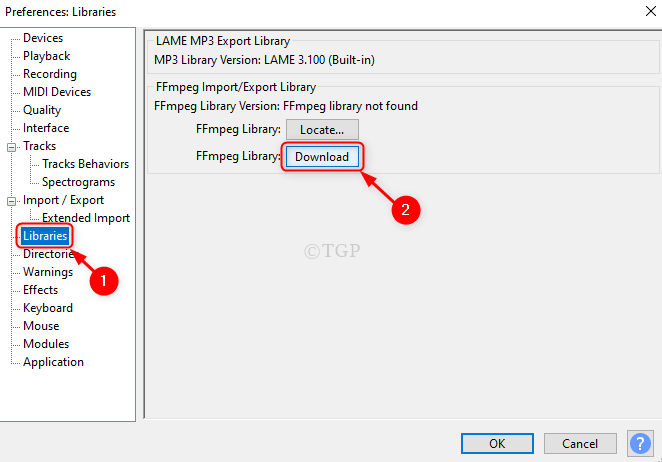
Stap 7: Nu ga je naar de installatie van de FFmpeg-bibliotheek voor het bijwerken van de site.
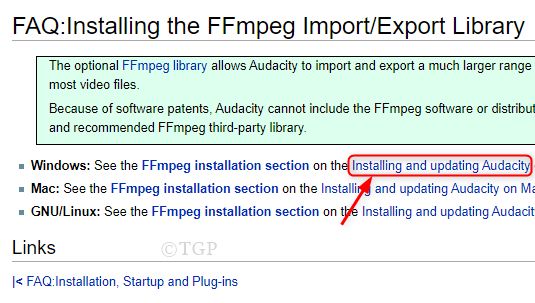
Klik vervolgens op De FFmpeg Import/Export Library installeren op Windows.
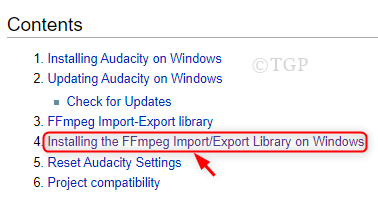
Stap 8: Klik vervolgens op FFmpeg voor Windows installeren.
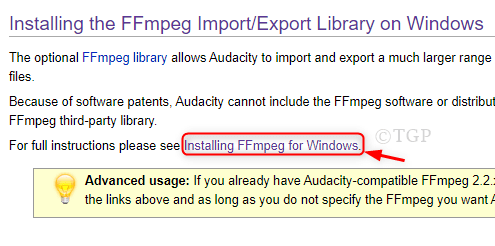
Klik vervolgens op FFmpeg downloadpagina zoals hieronder weergegeven.
Opmerking:- Sluit de Audacity-toepassing voordat u op de downloadpagina klikt.
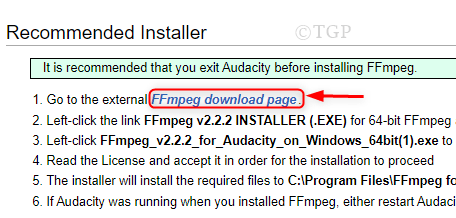
Stap 9: Zoeken Windows (R) FFmpeg-installatieprogramma op de pagina.
Klik vervolgens op FFmpeg v2.2.2 INSTALLER (.EXE).
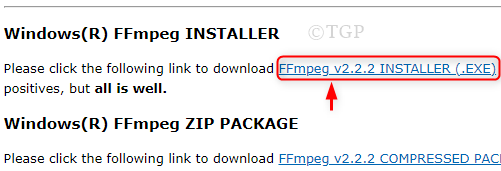
Stap 10: Zodra het exe-bestand van het installatieprogramma is gedownload.
Klik Open om het installatieproces van de FFmpeg-bibliotheek voort te zetten, zoals hieronder wordt weergegeven.
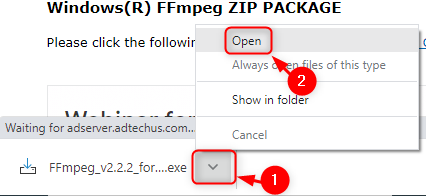
Stap 11: Gebruikersaccountbeheer zal u vragen of u wilt doorgaan of niet?
Klik a.u.b. Ja en ga verder met het installatieproces en voer de instructies op het scherm uit.
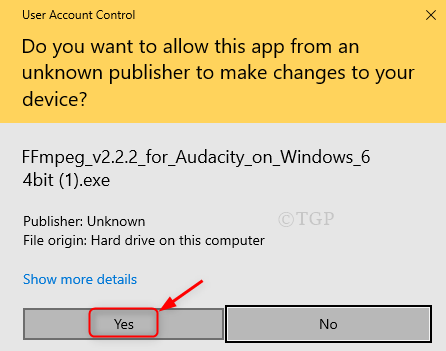
Stap 12: Start nu de Audacity-toepassing opnieuw.
Klik vervolgens op Bewerking en dan, Voorkeuren.
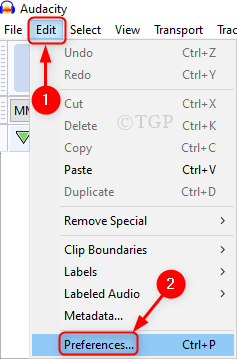
Klik in het venster Voorkeuren op Bibliotheken aan de linkerkant.
Aan de rechterkant ziet u de FFmpeg Bibliotheek-versie weergegeven zoals hieronder.
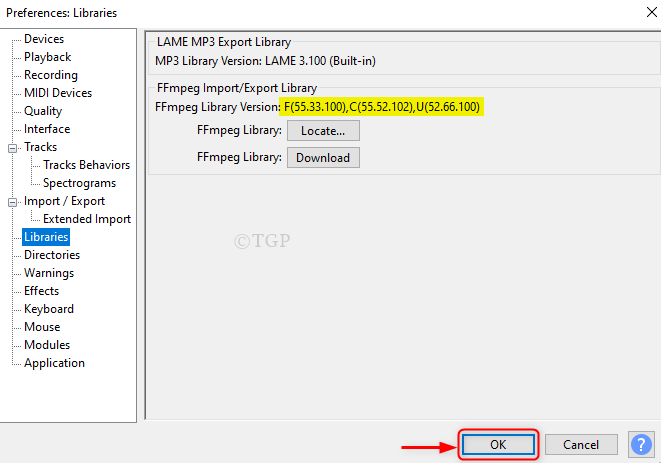
Stap 12: Als u nu het .AAC-audiobestand probeert te openen, wordt het geopend in Audacity.
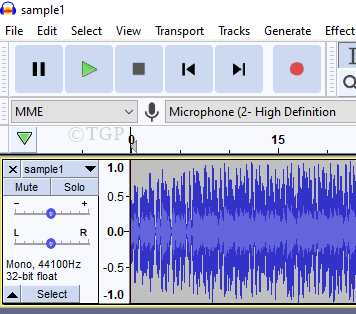
Op deze manier kunt u het probleem met de ontbrekende FFmpeg-bibliotheek in Audacity oplossen.
Ik hoop dat dit artikel nuttig voor je was. Laat ons hieronder opmerkingen achter.
Bedankt voor het lezen!


![5 beste jukeboxen voor thuis om te kopen [gids voor 2021]](/f/c4656af656ba58ce9b5ca327334093c4.webp?width=300&height=460)